Skype is ongetwijfeld de beste app voor videobellen voor Windows 10, maar soms maakt het gewoon geen verbinding en geeft het ons onbekende fouten. Veel gebruikers van Windows 10 hebben te maken met een soortgelijk probleem met Skype en konden niet videobellen vanuit Skype.
Er zijn verschillende redenen waarom Skype geen verbinding maakt. We hebben alle situaties behandeld en deze methoden gevonden om u te helpen uw Skype opnieuw te verbinden, zodat u ononderbroken kunt genieten van videogesprekken.
Methode 1 - Upgrade Skype naar de nieuwste versie
Oudere versies van Skype zijn vatbaarder voor netwerkproblemen. Als u een oudere versie van Skype gebruikt, zal het updaten van Skype naar de nieuwste versie hoogstwaarschijnlijk uw verbindingsprobleem oplossen.
U kunt de nieuwste versie van Skype downloaden van de officiële website of Windows Store. Als je de klassieke versie van Skype hebt, ga dan naar de help-sectie en selecteer controleren op updates. Het zal automatisch detecteren en downloaden als er een nieuwere versie beschikbaar is.
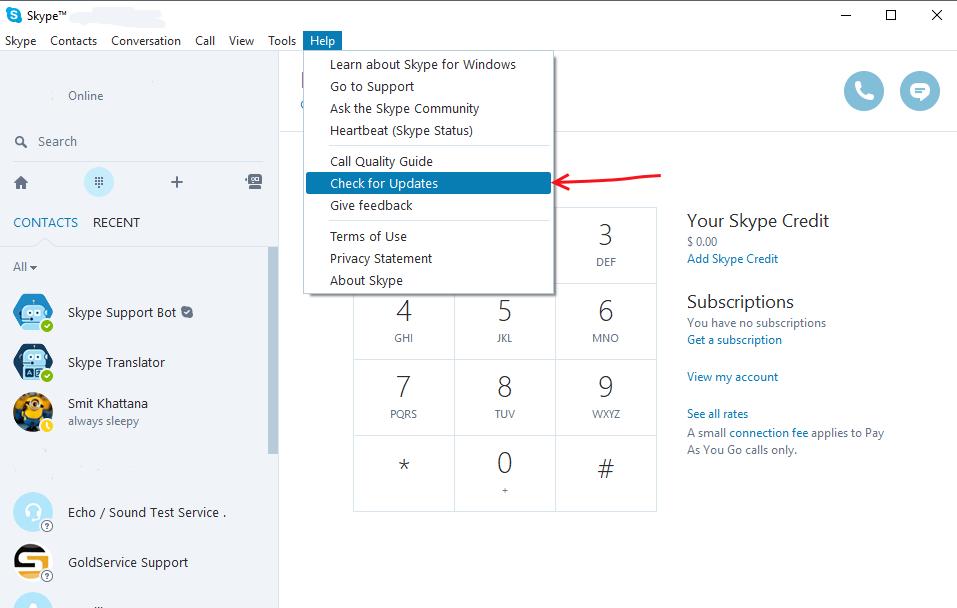
Methode 2 - Netwerkinstellingen resetten
Als uw verbinding niet stabiel is of uw netwerk-ping hoger is dan normaal, kunnen de Skype-prestaties worden beïnvloed. Door uw netwerkinstellingen opnieuw in te stellen, kunt u een stabiel netwerk bereiken. Volg deze stappen om uw netwerkinstellingen te resetten.
STAP 1 – Druk op ramen toets en zoek naar Opdrachtprompt, Klik met de rechtermuisknop op het eerste resultaat en selecteer Als administrator uitvoeren.

STAP 2 – Druk op Ja wanneer om beheerderstoegang wordt gevraagd.
STAP 3 – Typ in het opdrachtpromptvenster de volgende opdrachten een voor een druk op Enter Na het typen van een opdracht.
ipconfig/release
ipconfig/renew
netsh winsock reset
netsh int ip reset
ipconfig/flushdns
ipconfig/registerdns
netsh int tcp set heuristieken uitgeschakeld
netsh int tcp set global autotuninglevel = uitgeschakeld
netsh int tcp set global rss=ingeschakeld
netsh int tcp toon globaal
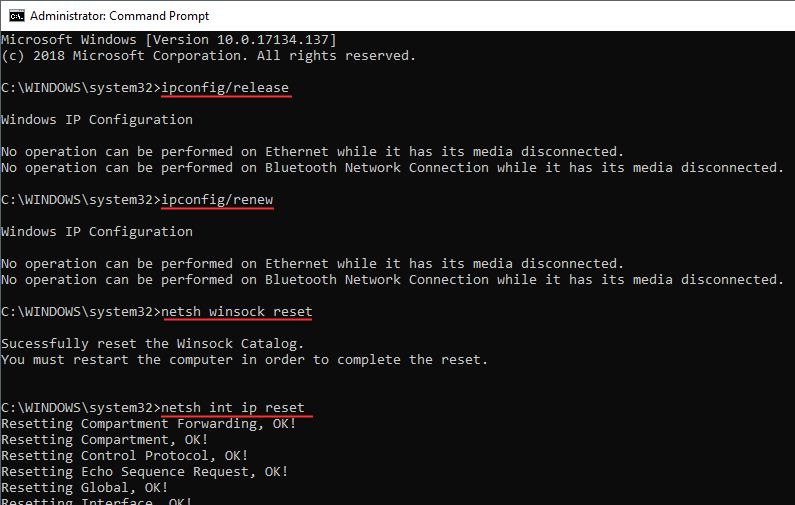
STAP 4 - Opnieuw opstarten uw pc.
Methode 3 – Controleren op Windows Update
Als u nog steeds geen verbinding kunt maken met Skype, is er mogelijk een probleem met uw Windows-versie. Bijwerken naar de nieuwste patchversie van Windows kan dit probleem oplossen.
STAP 1 – Open Instellingen door op te drukken ramen en ik tegelijkertijd.
STAP 2 – Klik op Update en beveiliging.
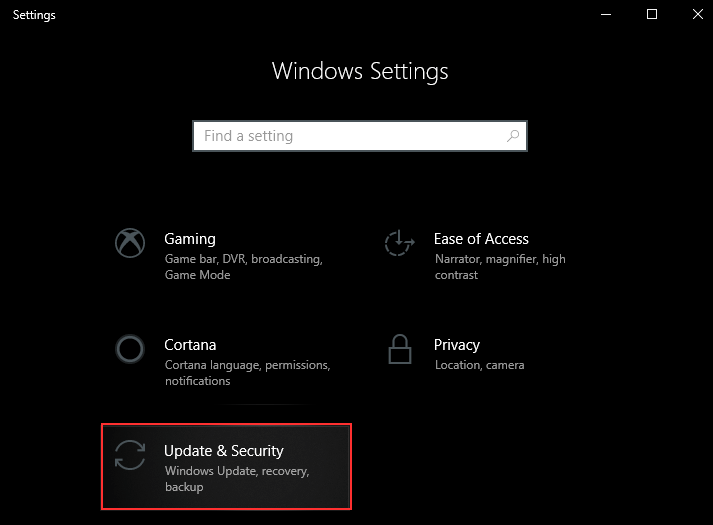
STAP 3 – Klik op Controleren op updates knop.
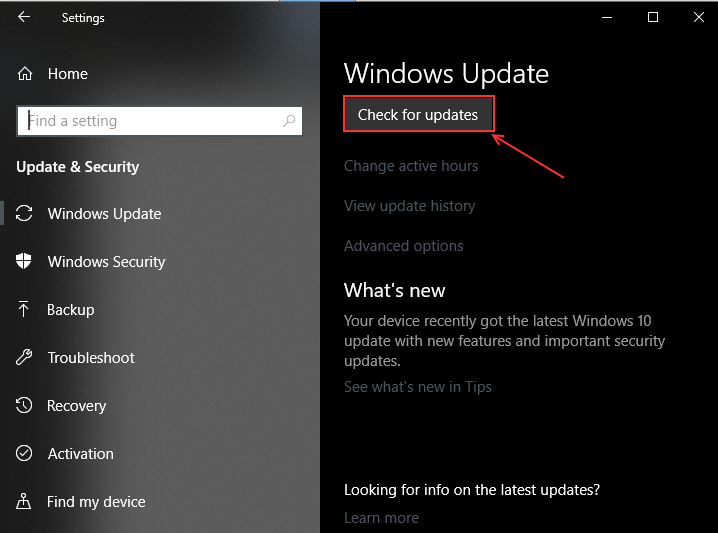
Download en installeer de updates en controleer vervolgens of Skype werkt of niet.
Methode 4 – Skype resetten vanuit het register
Bij deze methode zullen we Skype volledig verwijderen en opnieuw installeren. We moeten instellingen en inloggegevens uit het Windows-register verwijderen, dus als we Skype opnieuw installeren, komen we niet hetzelfde probleem tegen.
STAP 1 – Open het vak Uitvoeren door op te drukken ramen en R knoppen tegelijkertijd typt u controle en druk op Enter. Het zal het Configuratiescherm openen.
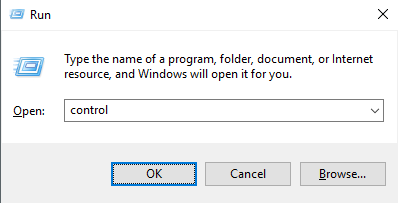
STAP 2 – Klik op Programma's en onderdelen in het hoofdmenu.
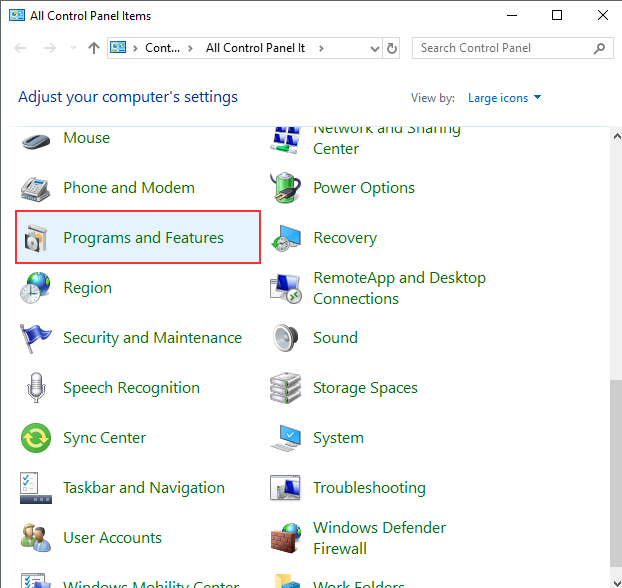
STAP 3 – Lokaliseren Skype in de lijst Programma's, klik er met de rechtermuisknop op en selecteer om te verwijderen.
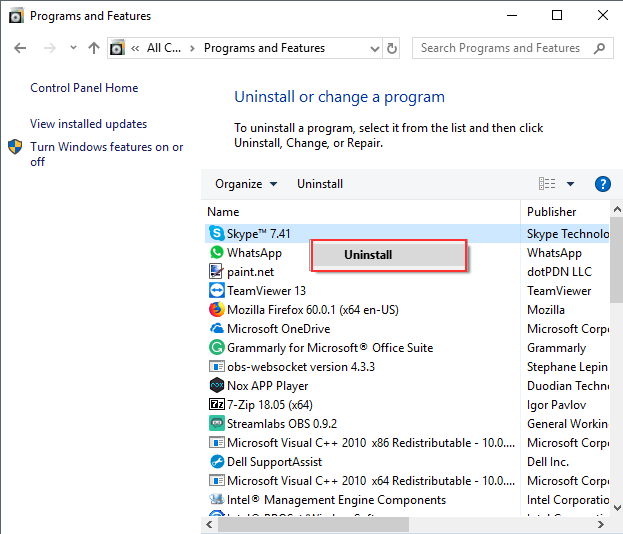
STAP 4 - Open nogmaals het vak Uitvoeren door op Windows + R te drukken, typ regedit en druk op Enter.
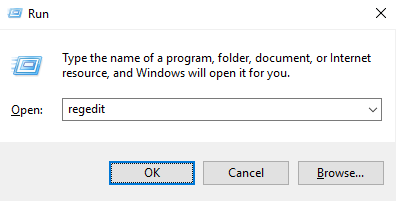
STAP 5 – Druk op Ja op de prompt.
STAP 6 – Uitbreiden HKEY_CLASSES_ROOT optie in het linkerdeelvenster, worden verschillende mappen alfabetisch weergegeven. Scrol omlaag naar 'S' en zoek Skype-mappen. Klik er met de rechtermuisknop op en verwijder ze een voor een allemaal.
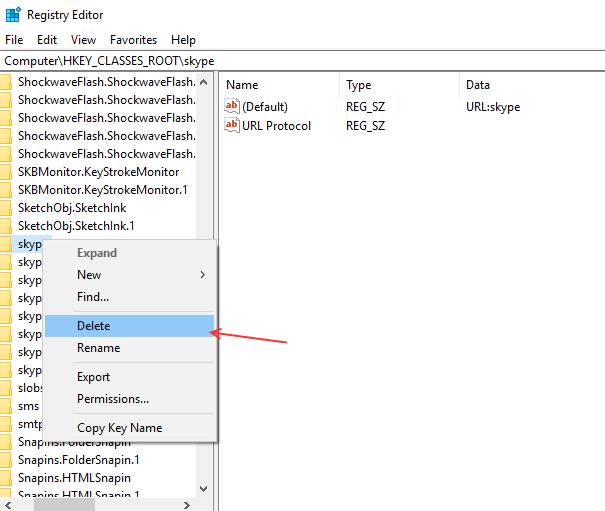
STAP 7 – Installeer Skype opnieuw en log in.


